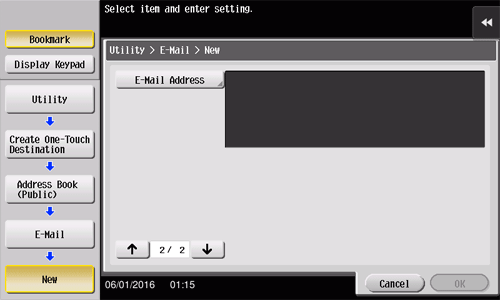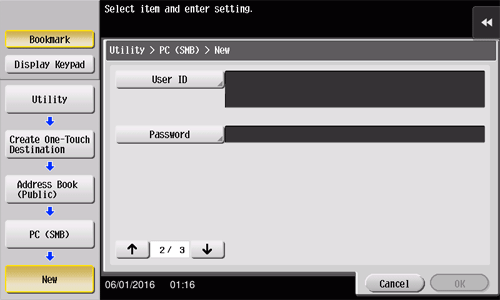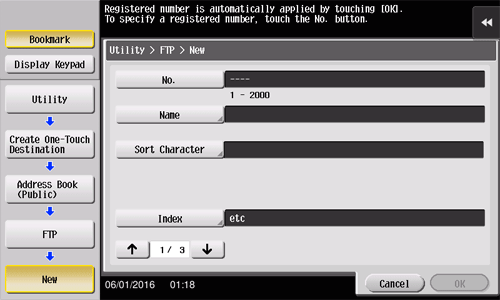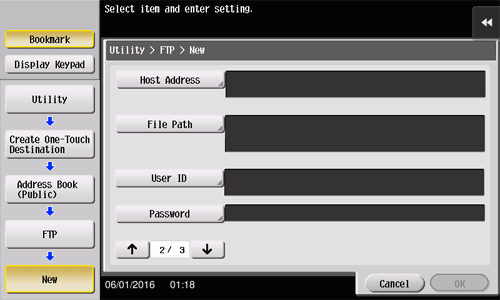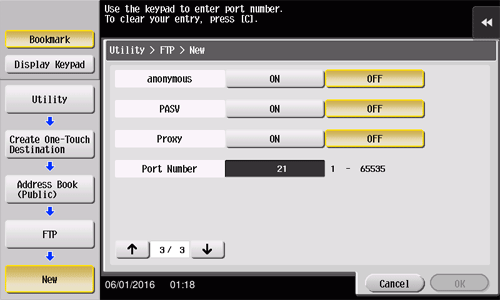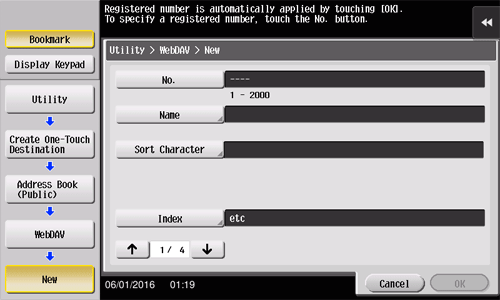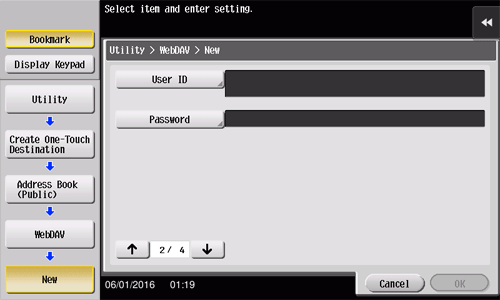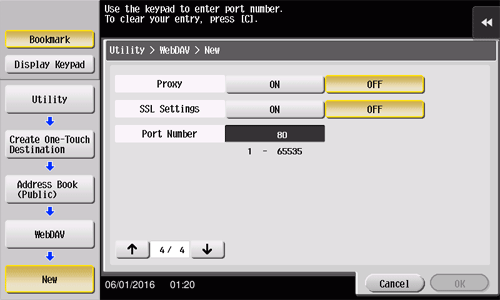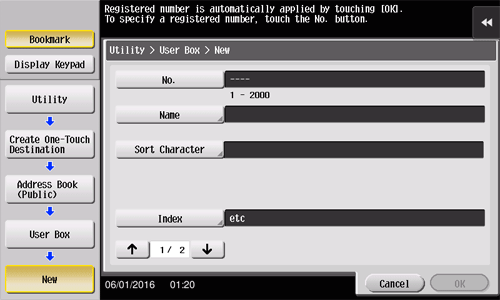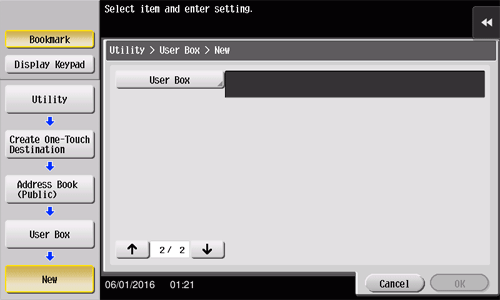Registrieren über das Bedienerprogramm
E-Mail-Adresse registrieren
Registrieren Sie Ziel-E-Mail-Adressen.
Tippen Sie auf [Bedienerprogramm] - [Adresse/Box] - [Scan-/Fax-Adr. registrieren] - [Adressbuch (Öffentlich)] - [E‑Mail] - [Neu].
Der Administrator kann dieselben Aktionen durchführen, indem er [Administratoreinstellungen] - [Adresse/Box] wählt.
Geben Sie Zielinformationen ein und tippen Sie dann auf [OK].
Ausführliche Informationen zum Registrieren von Informationen finden Sie Hier.
Zum Prüfen der Einstellungen für ein registriertes Ziel wählen Sie seinen registrierten Namen aus und tippen Sie anschließend auf [Modus prüfen].
Zum Ändern der Einstellungen für ein registriertes Ziel wählen Sie seinen registrierten Namen aus und tippen Sie anschließend auf [Bearbeiten].
Zum Löschen eines registrierten Ziels wählen Sie seinen registrierten Namen aus und tippen Sie anschließend auf [Löschen].
Sie können eine E-Mail-Adresse auch über Web Connection registrieren. Ausführliche Informationen finden Sie Hier.
SMB-Ziel registrieren
Registrieren Sie den Hostnamen oder die IP-Adresse eines Zielcomputers. Registrieren Sie außerdem einen Ordner zum Speichern einer Datei oder Informationen zum Zugriff auf einen Ordner.
Tippen Sie auf [Bedienerprogramm] - [Adresse/Box] - [Scan-/Fax-Adr. registrieren] - [Adressbuch (Öffentlich)] - [PC (SMB)] - [Neu].
Der Administrator kann dieselben Aktionen durchführen, indem er [Administratoreinstellungen] - [Adresse/Box] wählt.
Geben Sie Zielinformationen ein und tippen Sie dann auf [OK].
Ausführliche Informationen zum Registrieren von Informationen finden Sie Hier.
Zum Prüfen der Einstellungen für ein registriertes Ziel wählen Sie seinen registrierten Namen aus und tippen Sie anschließend auf [Modus prüfen].
Zum Ändern der Einstellungen für ein registriertes Ziel wählen Sie seinen registrierten Namen aus und tippen Sie anschließend auf [Bearbeiten].
Zum Löschen eines registrierten Ziels wählen Sie seinen registrierten Namen aus und tippen Sie anschließend auf [Löschen].
Sie können ein SMB-Ziel auch über Web Connection registrieren. Ausführliche Informationen finden Sie Hier.
FTP-Ziel registrieren
Registrieren Sie Ziel-FTP-Server-Hostnamen oder -IP-Adressen. Registrieren Sie auch einen Ordner zum Speichern einer Datei oder von Kontoinformationen.
Tippen Sie auf [Bedienerprogramm] - [Adresse/Box] - [Scan-/Fax-Adr. registrieren] - [Adressbuch (Öffentlich)] - [FTP] - [Neu].
Der Administrator kann dieselben Aktionen durchführen, indem er [Administratoreinstellungen] - [Adresse/Box] wählt.
Geben Sie Zielinformationen ein und tippen Sie dann auf [OK].
Ausführliche Informationen zum Registrieren von Informationen finden Sie Hier.
Zum Prüfen der Einstellungen für ein registriertes Ziel wählen Sie seinen registrierten Namen aus und tippen Sie anschließend auf [Modus prüfen].
Zum Ändern der Einstellungen für ein registriertes Ziel wählen Sie seinen registrierten Namen aus und tippen Sie anschließend auf [Bearbeiten].
Zum Löschen eines registrierten Ziels wählen Sie seinen registrierten Namen aus und tippen Sie anschließend auf [Löschen].
Sie können ein FTP-Ziel auch über Web Connection registrieren. Ausführliche Informationen finden Sie Hier.
WebDAV-Ziel registrieren
Registrieren Sie Ziel-WebDAV-Server-Hostnamen oder -IP-Adressen. Registrieren Sie auch einen Ordner zum Speichern einer Datei oder von Kontoinformationen.
Tippen Sie auf [Bedienerprogramm] - [Adresse/Box] - [Scan-/Fax-Adr. registrieren] - [Adressbuch (Öffentlich)] - [WebDAV] - [Neu].
Der Administrator kann dieselben Aktionen durchführen, indem er [Administratoreinstellungen] - [Adresse/Box] wählt.
Geben Sie Zielinformationen ein und tippen Sie dann auf [OK].
Ausführliche Informationen zum Registrieren von Informationen finden Sie Hier.
Zum Prüfen der Einstellungen für ein registriertes Ziel wählen Sie seinen registrierten Namen aus und tippen Sie anschließend auf [Modus prüfen].
Zum Ändern der Einstellungen für ein registriertes Ziel wählen Sie seinen registrierten Namen aus und tippen Sie anschließend auf [Bearbeiten].
Zum Löschen eines registrierten Ziels wählen Sie seinen registrierten Namen aus und tippen Sie anschließend auf [Löschen].
Sie können ein WebDAV-Ziel auch über Web Connection registrieren. Ausführliche Informationen finden Sie Hier.
Box als Ziel registrieren
Registrieren Sie Boxen zum Speichern von Daten.
Registrieren Sie eine Box, bevor Sie das zugehörige Ziel registrieren. Ausführliche Informationen finden Sie Hier.
Tippen Sie auf [Bedienerprogramm] - [Adresse/Box] - [Scan-/Fax-Adr. registrieren] - [Adressbuch (Öffentlich)] - [Box] - [Neu].
Der Administrator kann dieselben Aktionen durchführen, indem er [Administratoreinstellungen] - [Adresse/Box] wählt.
Geben Sie Zielinformationen ein und tippen Sie dann auf [OK].
Ausführliche Informationen zum Registrieren von Informationen finden Sie Hier.
Zum Prüfen der Einstellungen für ein registriertes Ziel wählen Sie seinen registrierten Namen aus und tippen Sie anschließend auf [Modus prüfen].
Zum Ändern der Einstellungen für ein registriertes Ziel wählen Sie seinen registrierten Namen aus und tippen Sie anschließend auf [Bearbeiten].
Zum Löschen eines registrierten Ziels wählen Sie seinen registrierten Namen aus und tippen Sie anschließend auf [Löschen].
Sie können ein Boxziel auch über Web Connection registrieren. Ausführliche Informationen finden Sie Hier.